반응형
안녕하세요. 누군가에게 기댈 수 있는 곳이 되길 바라며, 함께 할 수 있는 일상 공유로 SNS에 컨텐츠를 만드는 행복랜드 행부장(HappyLandHB)입니다.
(파워디렉터 PowerDirector 365)가로 영상과 같이 사용하는 세로 영상 가로 변경 후 여백 채우는 방법입니다.
글을 보시기 전에 공감하트 클릭 부탁드립니다. (위 혹은 아래에 위치)
크게 2가지 단계로 진행합니다. 해당하는 가로 영상을 비디오 트랙1에, 세로영상을 트랙1과 트랙2에 올려 놓습니다. 트랙1에 세로영상을 가로전체 크기로 확대하고, 가우시안 흐림 효과를 적용합니다.
(사전확인)세로 영상과 가로 영상을 각각 준비합니다. 여기서는 1개의 세로 영상은 미디어 컨텐트-스톡효과 선택 후에 iStock 탭에서 “세로”로 검색해서 다운로드 받아 사용합니다.(가로 영상은 기본 샘플영상을 사용)
단계1: 해당하는 가로영상과 세로영상을 비디오 트랙1과 트랙2에 올려 놓습니다.
1.1 가로 영상을 선택 후에 드래그해서 트랙2에 올려 놓습니다.
1.2 세로 영상을 다운로드함에서 선택 후, 드래그하여 트랙1과 트랙2에 각각 올려 놓습니다.
단계2: 트랙1에 세로 영상을 가로전체 크기로 확대하고, 가우시안 흐림 효과를 적용합니다.
2.1 트랙1에 영상을 가로전체 크기로 확대합니다.
2.2 효과룸-모든 컨텐트에서 "흐림”으로 검색 후에 가우시안 흐림 효과를 트랙1 영상에 드래그하여 올려 놓습니다.(트랙1의 영상 앞에 i가 생김)
2.3 트랙1 선택 후에 효과를 클릭 후에 정도를 25로 하고 X를 클릭합니다.
프로젝트 파일인 PDS 첨부합니다.
(비디오)가로영상과 같이 사용하는 세로영상 가로 변경 후 여백 채우는 방법_최종본.pds
0.12MB
(해당하는 영상이 깨지는 경우는 아래를 참고하셔서 다운로드 받으시길)

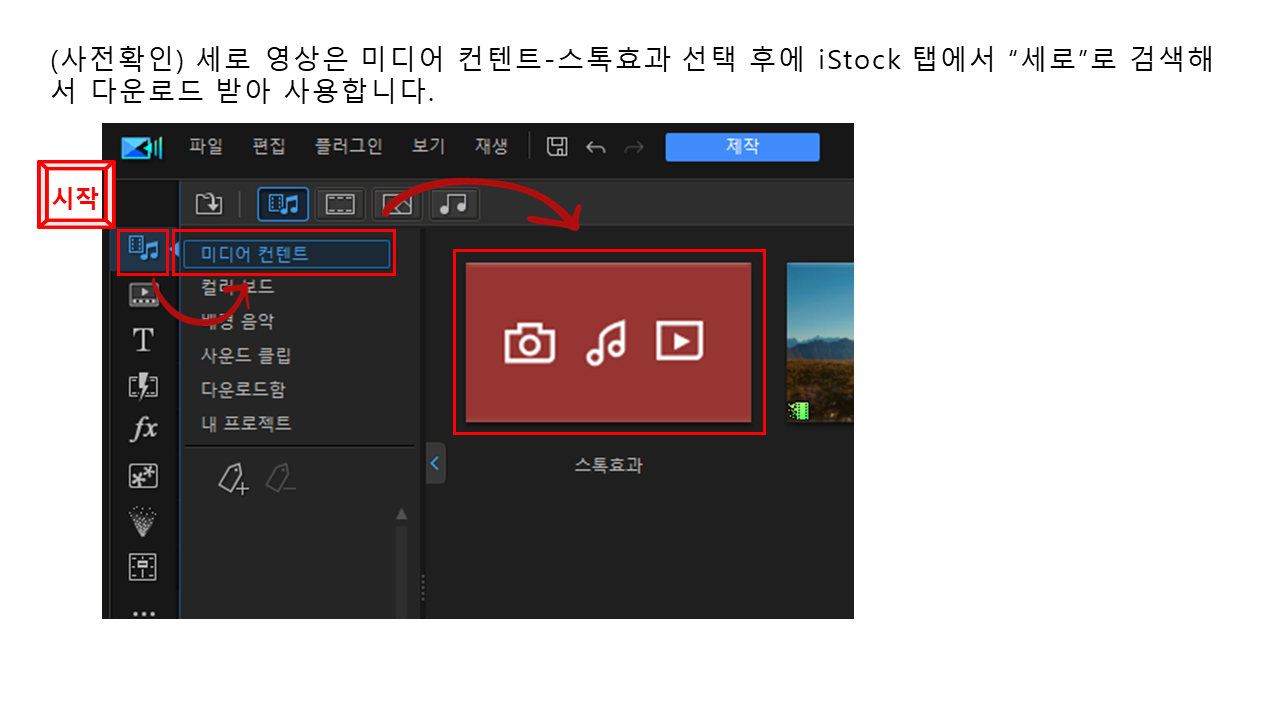

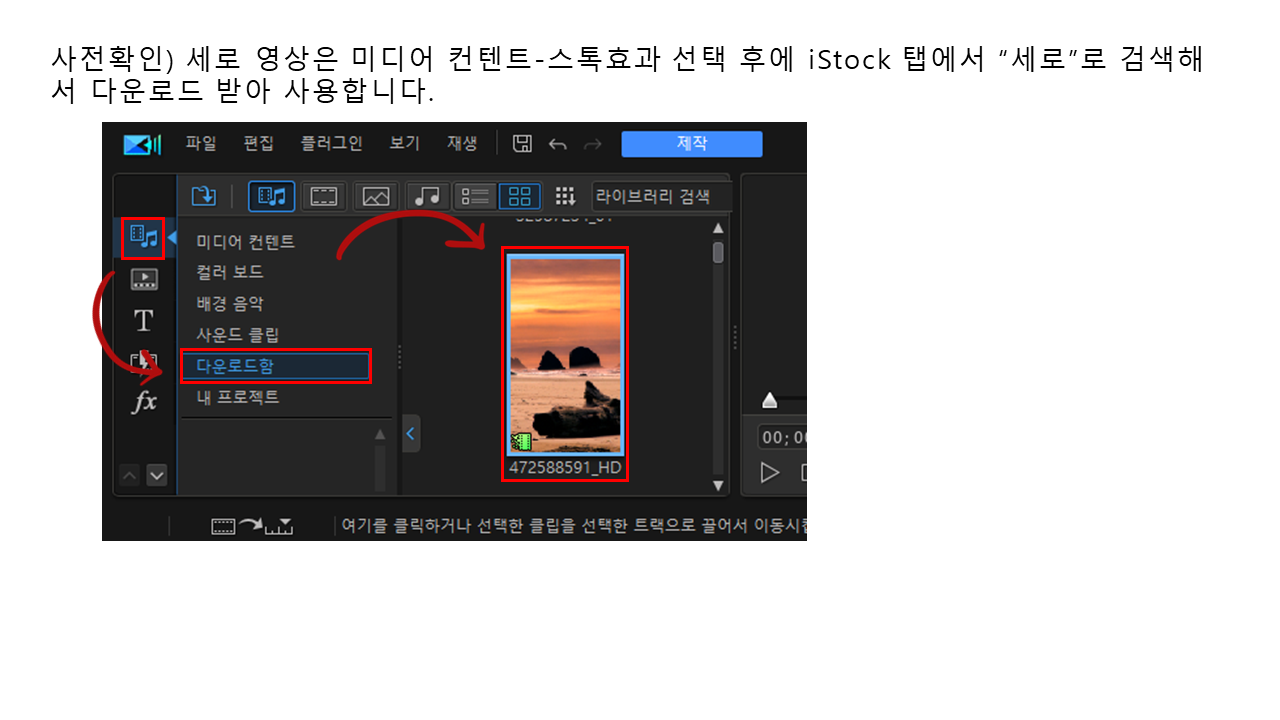
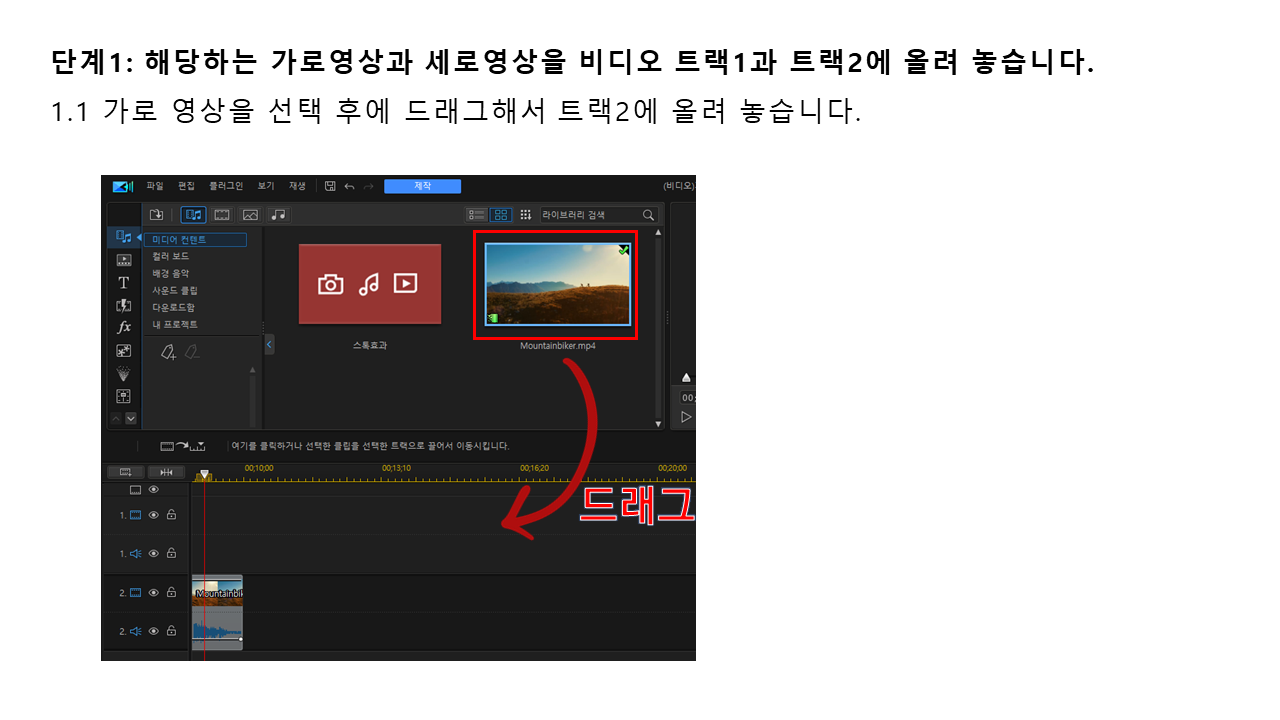


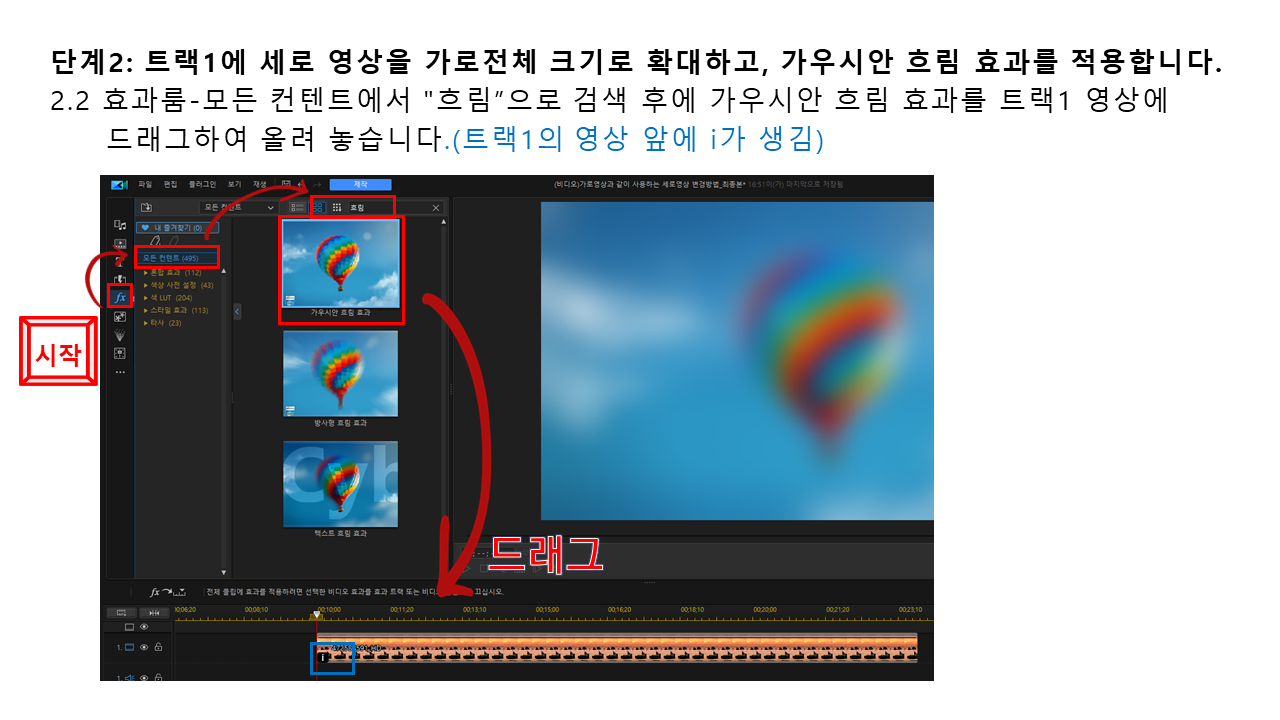
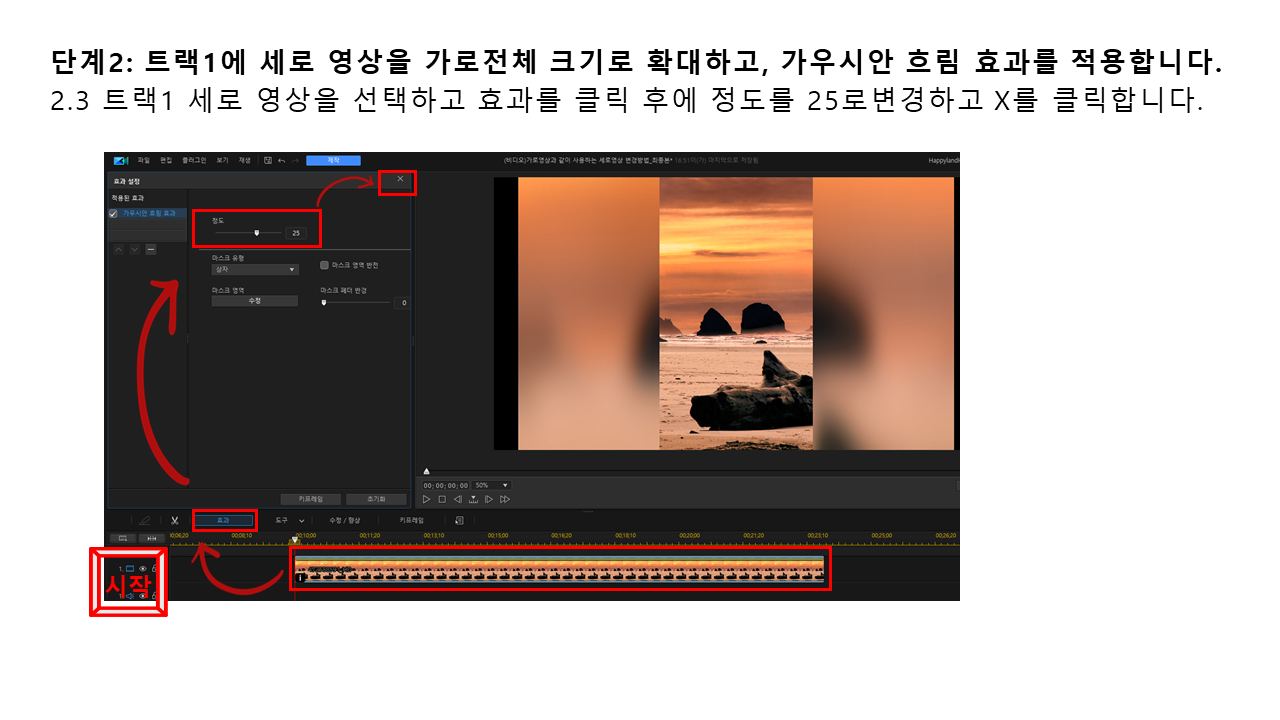
감사드리며…
도움이 되셨다면 공감하트 클릭 부탁드립니다. (위 혹은 아래에 위치)
오늘 더 행복하시길.
감사합니다.
반응형




댓글